[PYTHON] Erhöhen Sie die Schriftgröße des Diagramms mit matplotlib
Demo
| Before | After |
|---|---|
 |
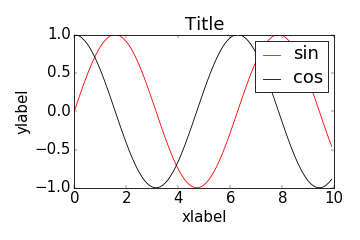 |
Methode (1) Geben Sie die Schriftgröße separat an
Jedes Diagrammelement ist die Zeichengröße des numerischen Werts, indem dem Schlüsselwortargument "fontsize" ein numerischer Wert zugewiesen wird. Geben Sie für die Schriftgröße der Skala jedoch "plt.tick_params (labelsize = 18)" an.
import numpy as np
import matplotlib.pyplot as plt
x = np.arange(0, 10, 0.1)
s = np.sin(x)
c = np.cos(x)
plt.plot(x, s, "r", label="sin")
plt.plot(x, c, "k", label="cos")
plt.title("Title", fontsize=18)
plt.xlabel("xlabel", fontsize=18)
plt.ylabel("ylabel", fontsize=18)
plt.legend(fontsize=18)
plt.tick_params(labelsize=18)
plt.savefig("output.png ")
Methode (2) Geben Sie die Schriftgröße gemeinsam an
plt.rcParams["font.size"] = 18
Mit können Sie die Schriftgröße aller Diagrammelemente gleichzeitig ändern. Die Standardschriftgröße ist "12". (Dank an Tsutomu-KKE @ github, 26.01.2016)
Bonus
Anpassen der Diagrammposition
Als Nebeneffekt beim Erhöhen der Schriftgröße jedes Diagrammelements kann sich ein Teil des Diagramms über das Ausgabebild hinaus erstrecken. Deshalb,
plt.tight_layout()
Durch Hinzufügen werden Position und Größe des Diagramms automatisch angepasst und der Vorsprung aus dem Ausgabebild kann unterdrückt werden.
| Vor der Korrektur | Überarbeitet |
|---|---|
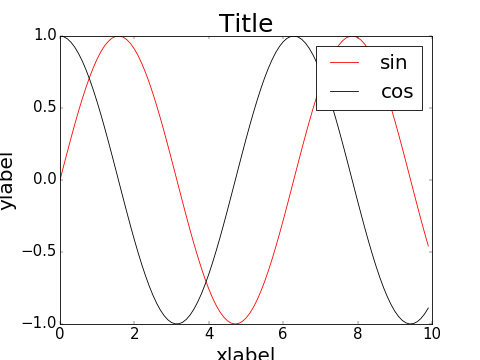 |
 |
Zum Kopieren
plt.rcParams["font.size"] = 18
plt.tight_layout()
Referenz
Einführung in Matplotlib-Äpfel sind raus http://bicycle1885.hatenablog.com/entry/2014/02/14/023734
Tight Layout guide — Matplotlib 1.5.1 documentation http://matplotlib.org/users/tight_layout_guide.html